
Con la adición de vistas previas de PDF de la biblioteca de medios a WordPress 4.7 , los PDF obtuvieron un pequeño asentimiento de los creadores de nuestro CMS favorito. Pero el hecho es que WordPress todavía no le ofrece muchas opciones para trabajar con archivos PDF. Subirlos a la biblioteca de medios es bastante simple, pero después de eso, estás prácticamente solo.
Para remediarlo, discutiré algunas de las formas en que puede usar complementos y herramientas de terceros para incrustar y compartir archivos PDF en su sitio de WordPress.
Hay algunas situaciones en las que es posible que necesite integrar archivos PDF en WordPress.
Comencemos por el principio: incrustar archivos PDF en WordPress . Si bien las publicaciones de blog son ciertamente populares, todavía hay una gran cantidad de información que solo está disponible en formato PDF. Por ejemplo, si trabaja con datos y estadísticas, a menudo encontrará tablas y gráficos que solo están disponibles como parte de un PDF.
Si tiene los derechos para hacerlo, incrustar esos PDF es una excelente manera de hacer que los mismos datos estén disponibles para todos sus lectores.
Más allá de la incrustación, puede encontrarse con situaciones en las que desee distribuir contenido a través de PDF. Pueden ser versiones en PDF de sus propias publicaciones, un PDF único que no está disponible en ningún otro lugar o el PDF de otra persona (nuevamente, ¡solo con la licencia adecuada!).
Cubriré algunas formas diferentes en las que puede distribuir contenido PDF de WordPress.
Entremos en ello…
Cómo incrustar archivos PDF en WordPress
Para incrustar un PDF en WordPress, puede utilizar uno de dos métodos:
- Instalar un complemento
- Cargue el PDF en un servicio de terceros como Scribd y copie el código de inserción (o use el bloque de inserción de Scribd para WordPress )
Prefiero la primera opción porque no depende de un servicio externo, pero cubriré ambos en caso de que no quieras usar un complemento.
Incruste archivos PDF de WordPress con PDF Embedder
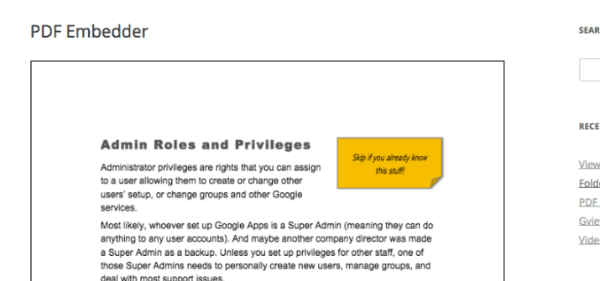
Si opta por seguir la ruta del complemento, puede usar un complemento gratuito llamado PDF Embedder. PDF Embedder utiliza un método solo de JavaScript (¡sin iFrames!) para incrustar archivos PDF receptivos en su sitio.
Con él instalado, puede insertar archivos PDF incrustados en sus publicaciones desde su biblioteca multimedia de WordPress . El proceso es esencialmente idéntico a la inserción de una imagen. O bien, también puede usar un código abreviado simple.
En la configuración del complemento, puede personalizar las dimensiones predeterminadas para los archivos PDF incrustados. O bien, puede permitir que los archivos PDF incrustados llenen el área visible.
Si su PDF tiene varias páginas, los usuarios pueden navegar con los botones de avance y retroceso.
PDF Embedder es fácil de usar y tiene una calificación de 4,8 estrellas en más de 70 000 instalaciones activas, lo que la convierte en la opción más popular con diferencia.
Precio: Gratis (Tiene Versión Premium) | Más información
Incrustar archivos PDF de WordPress con Scribd
Entre otros usos, Scribd es un servicio popular para alojar documentos PDF. Puede usarlo para almacenar sus propios documentos PDF o incrustar documentos que ya existen en Scribd.
Es fácil de usar: todo lo que necesita hacer es encontrar la opción Incrustar en la página de cualquier archivo PDF alojado en Scribd.
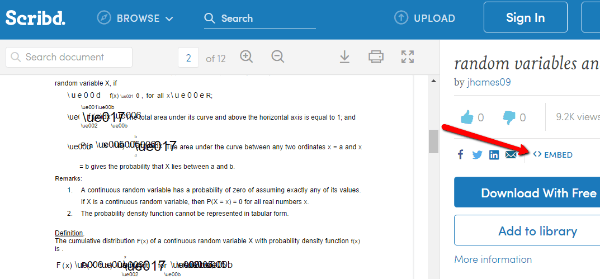
Luego, copie y pegue el código de inserción en la pestaña Texto de su Editor de WordPress . Si está utilizando Divi Builder , puede agregarlo a un módulo <code> .
Nota: si bien Scribd incluye una opción de inserción para WordPress, no desea eso. Elija la opción HTML . La opción de WordPress solo funciona para los sitios de WordPress.com .
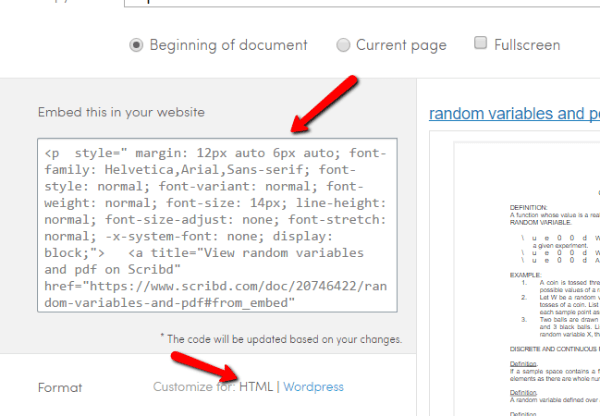
Si bien estoy seguro de que a sus visitantes les encanta leer su contenido en su sitio web real, hay momentos en los que es posible que deseen descargar una copia para usarla sin conexión.
Por ejemplo, tal vez quieran:
- Lee tu publicación cuando no tienen conexión a Internet.
- Descargue una versión para imprimir de su publicación.
Personalmente, si encuentro una publicación especialmente útil, me gusta guardar una versión sin conexión para tener siempre una copia en caso de que el sitio web se desconecte en algún momento en el futuro.
Para ayudar a esos lectores, puede agregar un botón «Descargar como PDF» a todas sus publicaciones y páginas. Si bien algunos navegadores ya tienen la opción «Guardar como PDF», la diferencia es que un botón dedicado permite a los lectores descargar solo el cuerpo de su publicación.
Te daré dos complementos para ayudarte a lograr esto:
NS PDF
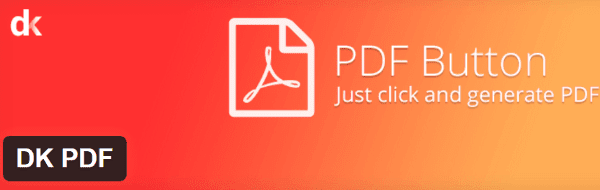
DK PDF agrega un botón «Descargar como PDF» a sus publicaciones. También le da cierto control sobre cómo se muestran sus archivos PDF descargados. Por ejemplo, puede personalizar archivos PDF al:
- Agregar un encabezado/pie de página personalizado
- Incluyendo su logotipo
- Estilo con CSS personalizado
- Elegir tamaños de fuente y márgenes
DK PDF es gratuito y funciona con publicaciones, páginas e incluso tipos de publicaciones personalizadas .
Precio: Gratis | Más información
PDF e impresión por BestWebSoft
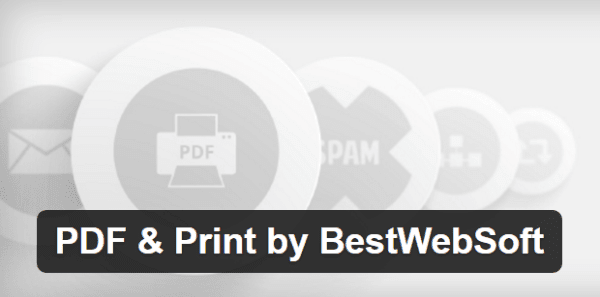
Como sugiere el nombre, PDF & Print agrega un botón «Descargar como PDF» y un botón «Imprimir» a sus publicaciones de WordPress.
Puede agregar botones a sus publicaciones, páginas, archivos y tipos de publicaciones personalizadas. También puede elegir en qué parte de la página se muestran sus botones.
Le permite personalizar algunos estilos para sus archivos PDF, pero si desea agregar un logotipo personalizado y un encabezado/pie de página, deberá optar por la versión pro.
Por esa razón, prefiero DK PDF.
Precio: Gratis (Con Versión Premium) | Más información
Cómo convertir su contenido en un libro electrónico PDF
Si desea ir más allá de la creación de archivos PDF descargables para publicaciones individuales, también puede convertir toda su biblioteca de contenido de WordPress en un PDF para crear un libro electrónico.
No profundizaré demasiado en este tema porque Joe acaba de escribir una excelente publicación sobre cómo convertir el contenido de WordPress en un libro electrónico . Si está interesado en este uso, lea su publicación.
Cómo crear un imán principal para hacer crecer su lista de correo electrónico
Los imanes de plomo son esencialmente incentivos que se ofrecen a los lectores a cambio de suscribirse a su lista de correo electrónico. Los archivos PDF descargables son una de las formas más comunes de crear un lead magnet.
Al igual que con la creación de libros electrónicos, si está interesado en obtener más información sobre los imanes de prospectos, lo enviaré a la publicación de imanes de lista de Joe , en lugar de cubrir un terreno trillado aquí.
Envolviendo las cosas
Ya sea que esté incrustando o compartiendo, espero que haya obtenido una pequeña idea de cómo puede manejar mejor los archivos PDF con WordPress.
Me encantaría saber cómo implementan todos los archivos PDF en WordPress. Personalmente, solo los uso para imanes de plomo, pero sería genial obtener algunas ideas para otros usos.
Imagen en miniatura del artículo de AF studio / shutterstock.com